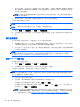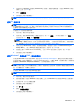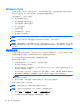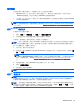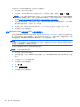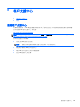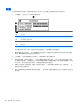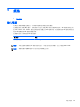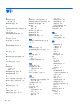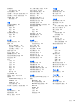Quick Start Laptop-Windows Vista and Windows 7
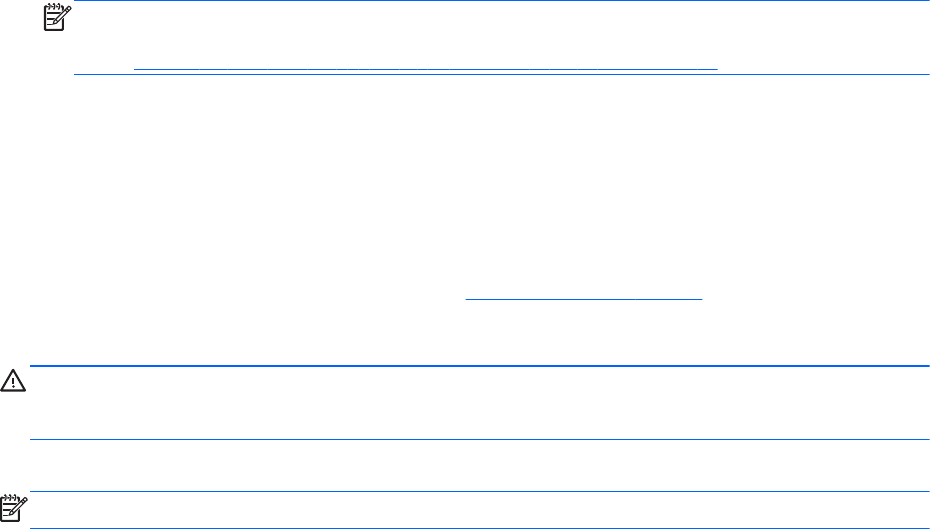
若要使用 f11 復原原始硬碟映像,請依照下列步驟執行:
1. 如有可能,備份所有個人檔案。
2. 如果可能,檢查 HP Recovery 分割區是否存在。若要尋找分割區,請選取「開始」>「電腦」。
附註: 如果已刪除 HP Recovery 分割區,您必須使用 Windows Vista 作業系統 DVD 與 Driver
Recovery(驅動程式復原)光碟(這兩者都需另外購買)以復原作業系統和程式。如需詳細資訊,
請參閱
位於第 44 頁的使用 Windows Vista 作業系統 DVD(需另外購買)。
3. 開啟或重新啟動電腦,然後當畫面下方顯示「Press the ESC key for Startup Menu」(按下 ESC
鍵以開啟啟動功能表)訊息時,按下 esc 鍵。
4. 當畫面上顯示「Press <F11> for recovery」(按下 <F11> 進行復原)訊息時,按下 f11 鍵。
5. 依照畫面上的指示繼續執行。
使用 Windows Vista 作業系統 DVD(需另外購買)
若要訂購 Windows Vista 作業系統 DVD,請前往 http://www.hp.com/support,選取您所在的國家或地
區,然後依照畫面上的指示繼續執行。您也可以致電技術支援中心,訂購此 DVD。如需聯絡資訊,請參
閱電腦隨附的《Worldwide Telephone Numbers》(全球電話號碼)手冊。
注意: 使用 Windows Vista 作業系統 DVD 會完全清除硬碟內容並重新格式化硬碟。您已經建立的所
有檔案以及安裝在電腦上的所有軟體都會被永久移除。當重新格式化完成時,復原程序會協助您還原作
業系統,以及驅動程式、軟體和公用程式。
若要使用 Windows Vista 作業系統 DVD 起始復原:
附註: 此程序需耗時數分鐘。
1. 如有可能,備份所有個人檔案。
2. 重新啟動電腦,然後在 Windows 作業系統載入之前,將 Windows Vista 作業系統 DVD 插入光碟
機中。
3. 出現提示時,按下任何鍵盤按鍵。
4. 依照畫面上的指示繼續執行。
5. 按「下一步」。
6. 選取「修復您的電腦」。
7. 依照畫面上的指示繼續執行。
44
第 7 章 備份與復原